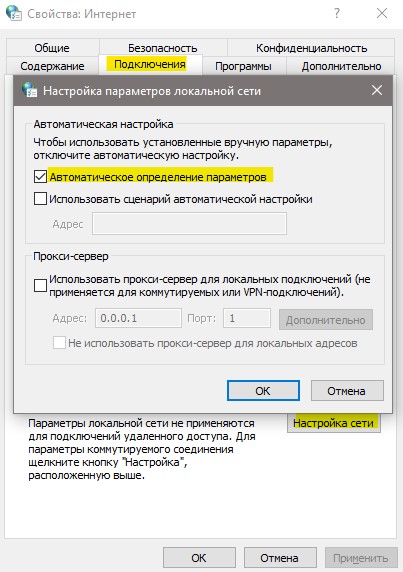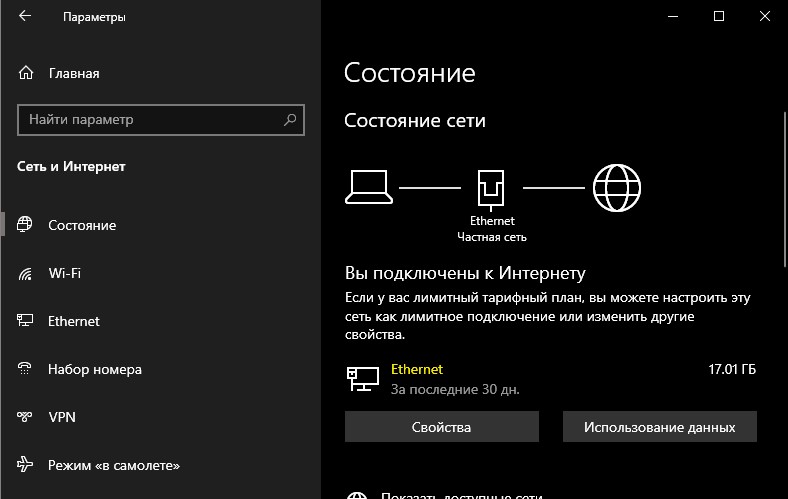Что означает net err connection reset
Ошибка ERR CONNECTION RESET как исправить?
В рамках данной заметки, я расскажу вам что такое ошибка ERR_CONNECTION_RESET или «Не удается получить доступ к сайту / Соединение сброшено», а так же как ее исправить.
Причины ошибки ERR_CONNECTION_RESET
Ошибка ERR_CONNECTION_RESET означает, что, во время подключения, отправки данных или получения информации с сайта, соединение с ним было прервано. При чем причина может быть как со стороны компьютера, например, из-за ошибок в операционной системе (или нестабильного интернета), так и со стороны сервера, на котором расположен сайт.
Дополнительно отмечу, что подобное может происходить и из-за проблем в промежуточных узлах, через которые передается интернет-трафик, но чаще же проблема либо у компа, либо у сайта. Например, профилактика или перегрузка сети.
Как исправить ошибку ERR_CONNECTION_RESET?
1. Перезагрузите страницу. В принципе, подобная ошибка может возникать спонтанно и так же спонтанно исчезать. Например, из-за какого-то случайного бага. Поэтому перезагрузить страницу не будет лишним.
2. Откройте страницу в другом браузере. Вполне может быть, что проблема в самом браузере и поэтому стоит попробовать открыть сайт в каком-нибудь другом.
3. Если у вас несколько источников интернета, то попробуйте другое подключение. Если проблема в стабильности интернет-соединения, то при подключении к другому соединению проблема с ERR_CONNECTION_RESET может решиться сама собой.
4. Перезапустите браузер и компьютер. Шутки шутками, но браузер и операционная система включают в себя различные средства для автоматической починки. Поэтому этот метод не будет лишним.
5. Перезапустите роутер. Если вы используете роутер, то его так же стоит попробовать перезагрузить. Особенно, если ошибка проявляется не для отдельного сайта, а периодически и для нескольких оесусов.
5. Попробуйте использовать VPN (что это?), прокси (что это?) или браузер Tor. Если проблема где-то в промежуточном узле, то решить ее можно только использованием другого маршрута для трафика. А это VPN, прокси и браузер Tor, последний из-за особенности его устройства.
7. Посмотрите провод. В принципе, еще до подключения к интернету существует немало мест, в которых может крыться причина ошибки «Не удается получить доступ к сайту / Соединение сброшено». Например, плохой контакт между сетевой картой и кабелем. Поэтому это так же стоит проверить.
8. Почистить реестр Windows. Операционная система Windows хранит большинство своих настроек в так называемом реестре. И иногда этот реестр «захламляется», что может приводить к ошибкам.
Еще нередкий совет это проверить систему антивирусами. В общем-то, действие полезное, однако редкая вредоносная программа уж так открыто будет блокировать сайты. Обычно это перенаправление в фишинговый ресурс, скрытая закачка данных или нечто подобное.
Понравилась заметка? Тогда время подписываться в социальных сетях и делать репосты!
Исправить ошибку ERR_CONNECTION_RESET в Chrome
ERR_CONNECTION_RESET — это ошибка, указывающая на то, что веб-сайт, который вы пытаетесь посетить, не может установить стабильное соединение. Эта ошибка может быть вызвана изменениями реестра или настройками сети. Эта ошибка иногда возникает только на определенных веб-сайтах и может быть легко исправлена с помощью надлежащего устранения неполадок.
Это распространенная ошибка в Интернете, в основном в браузере Google Chrome. Существуют различные причины этой ошибки в вашем браузере, включая то, что зонд DNS не останавливается, и другие причины, упомянутые в сообщении об ошибке.
Что такое ERR_CONNECTION_RESET?
Обычно эта ошибка, связанная с кодом 101, чаще всего встречается в Chrome. Однако Firefox, Microsoft Edge и другие браузеры также отображают подобное сообщение об ошибке, подобное этому. В отличие от сообщений об ошибках HTTP, «ERR_CONNECTION_RESET» не указывает напрямую, вызвана ли проблема клиентом, сервером или сетью.
Технически, когда вы подключаетесь к правильному веб-сайту, ваш браузер получает только пакет FIN вместо обычного пакета ответа. Он используется TCP (протокол управления передачей), стандартным протоколом веб-транспорта, для уведомления клиента о разрыве соединения. Однако пакету FIN обычно предшествует соединение, установленное ранее в течение определенного периода времени, чего нельзя сказать об ошибке «ERR_CONNECTION_RESET».
Как исправить ERR_CONNECTION_RESET
Решение 1.Проверка подключения к Интернету.
Если в браузере Google Chrome отображается сообщение ERR_CONNECTION_RESET, необходимо сначала проверить подключение к Интернету. При использовании кабелей убедитесь, что сетевые кабели не повреждены. Если вы используете Wi-Fi, соединение может измениться из-за различных проблем.
Помните, что значок беспроводной связи на панели задач не означает, что ваш компьютер может подключаться к Интернету. Самый простой способ проверить подключение к Интернету — это проверить его с помощью другого устройства, подключенного к той же сети.
Если проблема с подключением не устранена, попробуйте перезагрузить компьютер и убедитесь, что страницу можно перезагрузить.
Решение 2. Увеличьте MTU (максимальный размер передаваемого блока)
Это также помогает увеличить скорость Интернета. Это означает, что вы можете увеличить настройки MTU (максимальная единица передачи), RWIN (получение окна TCP).
Решение 3. Отключите мини-порт WiFi.
netsh wlan stop hostednetwork
netsh wlan установить режим hostednetwork = запретить
Выйдите из командной строки, затем нажмите Windows Key + R, чтобы открыть диалоговое окно «Выполнить», и введите: ncpa.cpl
Решение 4. Проверьте настройки прокси-сервера.
По умолчанию Google Chrome использует настройки sock / прокси-сервера вашего компьютера в качестве собственных настроек. В нем нет встроенных настроек sock / proxy, как в Mozilla Firefox.
Итак, если вы уже использовали прокси и забыли отключить их в конфигурации локальной сети вашего компьютера, это может быть причиной возникновения этой ошибки.
Решение 5.Проверьте настройки антивируса.
Антивирусное программное обеспечение настолько хорошо выполняет свою работу, что иногда может блокировать веб-сайты, которые даже не представляют угрозы. Попробуйте изменить настройки антивируса, чтобы перейти в белый список Chrome.
В следующем окне убедитесь, что вы видите Chrome и установлен флажок слева.
Решение 6. Очистите кеш браузера Chrome.
Решение 7. Выполните сброс Winsock.
Решение 8. Отключите AppEx Networks Accelerator.
Пользователи сообщили, что функция AppEx Networks Accelerator вызывает ошибку ERR_CONNECTION_RESET среди пользователей AMD, и, по их словам, эту проблему можно легко решить, отключив эту функцию.
Заключение
ERR_CONNECTION_RESET — типичное сообщение об ошибке Google Chrome, о котором регулярно сообщают многие пользователи Windows. Часто это простое решение, требующее перезагрузки компьютера, маршрутизатора и браузера. Но если это не решит проблему, мы предоставили вам несколько способов легко решить проблему.
Сообщите нам в комментариях ниже, помогло ли это руководство исправить ошибку Chrome.
Как исправить ошибку ERR_CONNECTION_RESET в браузере Chrome
Ошибка ERR_CONNECTION_RESET в Chrome указывает, что что-то на вашем компьютере, в сети или в браузере вызвало прерывание и сброс соединения. Ниже вы найдете инструкции по исправлению ошибки ERR_CONNECTION_RESET в браузере Chrome на компьютере под управлением Windows.
 Кратко об ошибке ERR_CONNECTION_RESET в Chrome
Кратко об ошибке ERR_CONNECTION_RESET в Chrome
Во многих случаях ошибка ERR_CONNECTION_RESET в браузере Chrome может быть устранена путем обновления веб-страницы, перезагрузки компьютера и перезапуска маршрутизатора/модема.
Однако, если ошибка не исчезнет, вы можете попробовать другие методы, как показано ниже.
Перезапустите компьютер и модем/маршрутизатор
Первым шагом будет перезагрузка компьютера и перезагрузка веб-страницы, к которой вы пытались получить доступ.
Если вы все еще получаете ошибку Err_Connection_Reset, выключите модем/маршрутизатор и полностью отключите его от источника питания.
Подождите 60 секунд, подключите маршрутизатор/модем к источнику питания и снова запустите его.
Очистите кеш браузера
На следующем экране выберите Все время в качестве временного диапазона и очистите историю просмотра, файлы cookie и кешированные изображения, нажав кнопку Удалить данные.
После очистки кеша попробуйте снова получить доступ к той же веб-странице.
Добавить Chrome в разрешения брандмауэра Защитник Windows
Иногда брандмауэр Защитник Windows на компьютере может блокировать браузер Google Chrome. Следовательно, убедитесь, что Chrome присутствует в исключениях.
На экране Обновление и безопасность нажмите Безопасность Windows в боковом меню, а затем нажмите Брандмауэр и защита сети в центре.
Примечание: Если вы не вошли в учетную запись администратора, вам необходимо нажать кнопку Изменить параметры и ввести пароль администратора.
Выполнение команд по устранению неполадок сети
Следующим вариантом будет устранение проблем сетевого подключения на компьютере путем выполнения команд по устранению неполадок сети.
Щелкните правой кнопкой мыши на кнопке Пуск > командная строка (администратор) или Windows PowerShell (администратор).
В окне командной строки введите следующие команды (в том же порядке) и нажмите клавишу ввода после каждой из этих команд.
netsh winsock reset
netsh int ip reset
ipconfig /registerdns
После выполнения приведенных выше команд введите Exit и нажмите клавишу ввода, чтобы закрыть окно командной строки.
Затем перезагрузите компьютер и посмотрите, присутствует ли еще сообщение об ошибке ERR_CONNECTION_RESET в браузере Chrome.
Отключите прокси-серверы
Еще одно рекомендуемое решение для устранения проблем сетевого подключения на компьютере с Windows — отключить прокси-серверы.
На следующем экране нажмите Прокси-сервер в боковом меню и отключите параметр Определять параметры автоматически в разделе Автоматическая настройка прокси-сервера.
На этом же экране отключите опцию Использовать прокси-сервер в разделе Настройка прокси вручную.
Сброс браузера Chrome
Ошибка Err_Connection_Reset в Chrome также может быть вызвана расширениями браузера или изменением настроек браузера. Это можно легко устранить, сбросив браузер Chrome.
Нажмите значок меню (3 точки) > Настройки в браузере Chrome.
После того, как Chrome будет сброшен, попробуйте получить доступ к веб-странице и посмотреть, получаете ли вы ошибку Err_Connection_Reset в браузере Chrome.
Временно отключите антивирусную программу
Если ни один из вышеперечисленных методов не помогает, временно отключите антивирусную программу на компьютере, чтобы убедиться, что веб-страница или браузер Chrome не заблокированы антивирусной программой, установленной на компьютере.
Примечание: Убедитесь, что вы выбрали минимальное количество времени для отключения антивирусной программы на вашем компьютере.
Когда антивирусная программа отключена, попробуйте открыть веб-страницу и посмотреть, можете ли вы получить доступ к веб-странице, не получая никаких сообщений об ошибках в браузере Chrome.
Если веб-сайт, к которому вы пытаетесь получить доступ, заслуживает доверия, вы можете разрешить доступ к веб-сайту (если у программы есть возможность сделать это) или удалить антивирусную программу с вашего компьютера и снова установить ее обратно.
ERR CONNECTION RESET «Не удается установить соединение»
Во время работы в Google Chrome, Яндекс Браузер или в каком-нибудь другом обозревателе можно увидеть сообщение ERR CONNECTION RESET. При этом нужный ресурс не загружается. Попросту не удается получить доступ к сайту. Причин для появления подобного сбоя довольно много. От определения причины зависит, что делать для исправления ошибки.
Что это за ошибка
В дословном переводе на русский NET ERR CONNECTION RESET означает, «Соединение сброшено». Такое сообщение говорит о том, что по какой-то причине не удается установить соединение с сайтом. И неполадка именно в соединении. Причиной может выступить неприятность у провайдера, на загружаемом ресурсе или в параметрах ОС.
Причины возникновения
Стоит подробнее рассмотреть основные причины возникновения такого сообщения в браузере. Это поможет понять, что стало причиной неисправность и как избавиться от нее.
В зависимости от причины различаются способы решения проблемы. Но если причина неизвестна, то придется поочередно перебирать все варианты.
Обход блокировки при помощи VPN
Данный метод поможет, если доступ был заблокирован провайдером. Обойти такой тип блокировки просто: применить VPN. В Опере есть интегрированный функционал такого типа. В других обозревателях придется использовать расширения. Также имеются специальные программы для Windows с такими опциями. Рассмотрим вариант с Opera, как наиболее простой.
Только после этого можно переходить на интересующий ресурс. Если вы используете Google Chrome, Firefox или Яндекс Браузер, то установите такие расширения, как Hola VPN, Browsec или frigate. Они позволяют без проблем менять IP адрес и обходить блокировки провайдеров. Среди подобных программ для ПК весьма неплохи Avira Phantom VPN, ZenMate или TunnelBear.
Статья о лучших VPN для Яндекс Браузера. Кстати, они совместимы со всеми обозревателями на базе Хромиум. Включая Гугл Хром.
Если не хотите париться с ВПН, используйте ТОР. Это полностью анонимный обозреватель.
Отключение прокси-сервера
Эта опция иногда полезна для обеспечения более стабильного доступа. Но она также может стать источником большого количества проблем. Особенно, если применены неправильные параметры. Поэтому рекомендуется отключить данную опцию.
После внесения изменений придется заново подключиться к интернету. Только так новые настройки будут учтены.
Сброс Winsock и очистка кэша DNS
Если в Windows используются неправильные настройки сети, то могут появляться сообщения о разных неприятностях. В том числе уведомление о том, что соединение было сброшено. Лучше обнулить все настройки и почистить кэш DNS.
После рестарта попробуйте попасть на какой-нибудь ресурс. В случае успеха трогать настройки не рекомендуется. Лучше довериться автоматике.
Внимание! В Windows 7 можно дополнительно перезапустить службу DNS. Иногда это помогает. В той же командной строке введите net stop dnscache, net start dnscache, не забывая нажимать Enter.
Автоматический сброс
В параметрах Windows 10 есть возможность полностью сбросить сеть. После этой процедуры все настройки будут сброшены до «заводских». Придется заново настраивать подключение.
Во время сброса компьютер будет перезагружен.
Редактирование hosts
Нужно проверить, не внесен ли адрес в список запрещенных. Для этого потребуется открыть файл с названием hosts и в случае необходимости его отредактировать. Используется для этого обычный блокнот.
Если там был и адрес нужного ресурса, то редактирование файла должно помочь.
Внимание! Некоторые антивирусные продукты блокируют возможность внесения изменений в hosts. Они не дают сохранить изменения. Поэтому перед выполнением операции рекомендуется на время выключить защитное программное обеспечение. После проведения процедуры его можно будет заново активировать.
Обновление драйвера сетевого адаптера
Сбой драйвера сетевого оборудования может привести к различным неполадкам. Лучше всего обновить драйвер. Ведь в новой версии разработчиками учтены и устранены баги. Обновиться можно несколькими способами.
Windows автоматически найдет наиболее подходящую версию и установит ее. Потребуется перезагрузка. Если такой тип обновления ничего не дал, то нужно скачать последний драйвер с официального сайта производителя сетевого оборудования и установить его вручную, следуя указаниям мастера.
Иногда обновить драйвер не представляется возможным потому, что новой версии нет. В этом случае можно переустановить его. На всякий случай предварительно скачайте установочный файл с сайта производителя.
Компьютер перезагрузится. После рестарта ОС автоматически установит драйвер. Если этого не произошло, запустите ранее скачанный установочный файл и проведите инсталляцию вручную. После этого не забудьте снова перезагрузить ПК.
Очистка кэша Google Chrome
В кэше хранятся данные о страницах, которые посетил пользователь. Именно они используются для ускорения загрузки. Если файлы этого хранилища повреждены, возможно появление различных сообщений о проблемах. Время от времени кэш нужно чистить.
Не забудьте перезапустить обозреватель после очистки. Потом можно проверить работоспособность нужных сайтов.
Отключение дополнений
Даже если установлено всего два расширения, они могут конфликтовать друг с другом и самим веб-обозревателем, вызывая неприятные сообщения об ошибках. Нужно отключить все подобные дополнения и попробовать поработать без них.
Перезапустите браузер и попробуйте загрузить страницу. Если все работает, то поочередно включайте расширения. Так можно понять, какое именно вызвало проблему и удалить его. В новых версиях Chrome добраться до расширений можно проще. Достаточно нажать кнопку с иконкой дополнений в верхней панели и выбрать «Управление расширениями».
Смена стандартного DNS
Стандартный DNS сервер, тот сервер, который предоставляется по умолчанию любым интернет-провайдером. Он не особо надежен и эффективен, а потому лучше его изменить.
Установка MTU (максимальной единицы передачи)
Пункт ориентирован на пользователей Wi-Fi. Большинство пользователей обычно не знают, что такое MTU, но неправильно установленная максимальная единица передачи может привести к ошибке ERR CONNECTION RESET при заходе на некоторые сайты. Давайте это проверим и исправим.
Это изменит текущее значение MTU на 1662. После этого перезагрузите компьютер. Такая процедура поможет стабилизировать подключение к интернету и устранить все возникающие сбои.
Альтернативные варианты
Не всегда причины возникновения неприятностей лежат на поверхности. Если ничего не помогло, то есть смысл прибегнуть к альтернативным методам. Они не настолько явные, как рассмотренные ранее. Но иногда и они работают.
Если все, что вы попробовали не дало результатов, то вывод может быть только один: не работает конкретный сайт. Сделать с ними ничего не получится, останется только ждать пока владельцы восстановят его работоспособность.
Если не открывается ни одна страница, то очевидно, что проблема с интернетом. Проверьте это на примере потери пакетов и при необходимости позвоните провайдеру.
Ошибка ERR_CONNECTION_RESET в браузере
Код ошибки 101 net ERR_CONNECTION_RESET сброса соединения в браузере Chrome, Edge или Яндекс, возникает при посещении каких-либо сайтов. Помимо этого, в Windows 11/10 имеются прогрессивные веб-приложения, которые тоже выдают данную ошибку, так как это те же онлайн сервисы, что и в браузере, просто они конвертированы с веб-версии, в приложения.
Ошибка ERR_CONNECTION_RESET сброса соединения в Chrome появляется из-за того, что соединение не может быть установлено правильно и происходит сброс. Виновником данной ошибки может быть брандмауэр, VPN, прокси или куки закешировались неправильно.
Как исправить ошибку ERR CONNECTION RESET
1. Удалить прокси
Нажмите Win+R и введите inetcpl.cpl, чтобы открыть быстро свойства интернета. Перейдите во вкладку «Подключения» и удостоверьтесь, что стоит «Автоматическое определение параметров«. Перезагрузите ПК, если будете изменять.
2. Очистка DNS и сброс TCP/IP
Запустите командную строку от имени администратора и введите ниже команды по порядку, после чего перезагрузите ПК:
3. Увеличить MTU
Увеличение максимального блока передачи в интернете может исправить ошибку ERR CONNECTION RESET в браузере. Для этого:
1. Откройте «Параметры» > «Сеть и Интернет» и запомните имя сетевого адаптера, через которое осуществляется подключение к интернету. Это может быть Ethernet, Ethernet 2 или WiFi.
2. Далее запустите командную строку от имени администратора и введите:
4. Отключить AppEx Networks Accelerator
Если у вас ПК или ноутбук с комплектующими AMD, то может быть функция AppEx Networks Accelerator, которая ощутимо замедляет сетевые соединения, что может вызвать его сброс при подключению к серверу. Чтобы отключить данную стороннюю службу:
5. Изменить DNS
6. Очитка cookie браузера
Откройте браузер и нажмите Ctrl+H и нажмите «Очистить историю«. Выберите за «Все время» и установите везде галочки, после чего нажмите «Удалить данные«. Проделать два раза для двух вкладок «Основные настройки» и «Дополнительные».
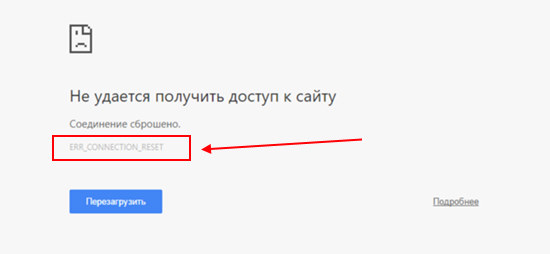







 Кратко об ошибке ERR_CONNECTION_RESET в Chrome
Кратко об ошибке ERR_CONNECTION_RESET в Chrome